11月15日えびすクローズセミナー 「ILLUSTRATOR パッケージのデザイン2」
11月8日 Do◯eのオレンジジュースのパッケージデザインでIllustratorの練習の続きです。

テキストツールで「濃縮還元オレンジジュース」と書き、文字を選択しておきます。アピアランスで右上の三角をクリックします。

「新規線を追加」をクリックします。

「塗り」が「線」の下になっているので、「塗り」が上、「線」が下になるようにドラッグ・アンド・ドロップします。

「塗り」を紺色、「線」を2ptにします。

「線」の結合を「ラウンド結合」にします。線の角が丸くなります。尚、マイター結合なら角が尖ります。
(わかりやすいように線の色は赤にしてあります)

今のままでは線がくっついて見えるので、文字の間隔を広くします。文字パレットのAVと書いてあるところの数字を大きくすると間隔が広くなります。

文字に影をつけます。「効果」→「スタイライズ」→「ドロップシャドウ」をクリック。

X軸オフセット、Y軸オフセット、ぼかし、カラーなどを変更しボカシをつけ、「OK」をクリック。

文字の大きさを調整し、線の色を白にして配置します。

パッケージの上部に空のような図形を入れます。ペンツールで図形を書きます。あとでボカスのでざっくりとでかまいません。

「塗り」の色を水色に、「線」の色は無しにします。「効果」→「スタイライズ」→「ぼかし」をクリック。「ぼかしの半径」を適当な数字にします。プレビューにチェックを入れて操作すると適用した場合の図形が見えるので見ながら程よくぼかします。

ガイドにしてあった長方形を線に戻します。「表示」→「ガイド」→「ガイドを解除」

長方形を最前面にし、すべてのオブジェクトを選択して、クリッピングマスクを作成します。

保存をして出来上がりです。
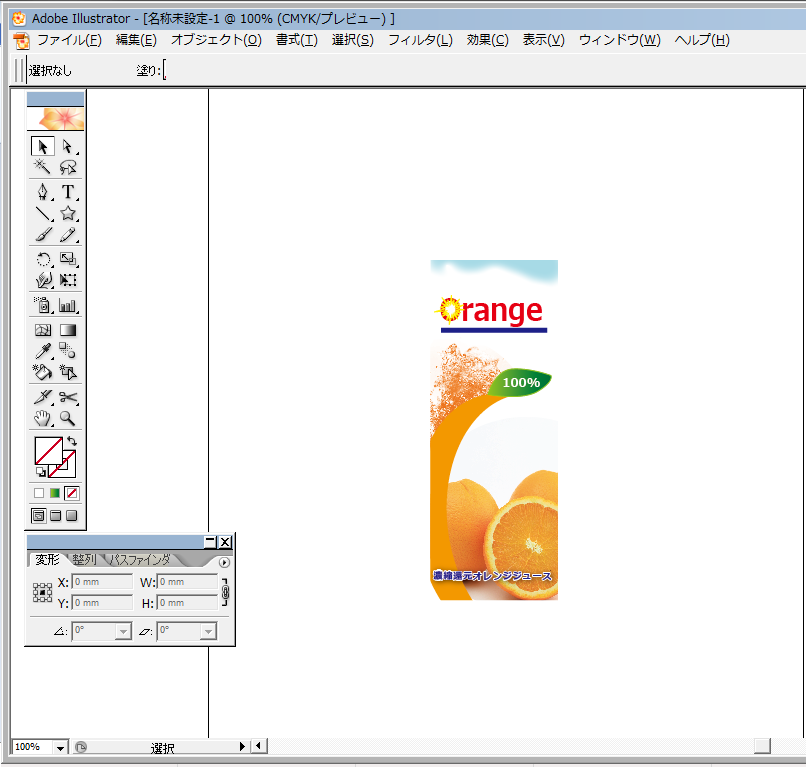
コメント コメントは承認制です。すぐに反映されませんので、ご了承ください。